2016-2022 All Rights Reserved.平安财经网.复制必究 联系QQ 备案号:
本站除标明“本站原创”外所有信息均转载自互联网 版权归原作者所有。
当您可以将它们变成猫时,为什么桌面上有无聊的蓝色文件夹图标?好吧,至少猫表情符号。正如CNET首次指出的那样,您可以使用您选择的表情符号快速自定义Mac桌面文件夹。如果您正在寻找一种可视化的方式来组织笔记本电脑或PC上的文件夹,这是一个有趣的技巧,它也很有用。例如,您可以选择公文包表情符号,以便更轻松地识别工作文件或使用飞机表情符号组织旅行文件。
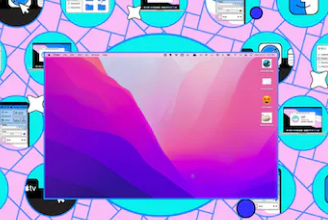
在这里,我们将逐步指导您完成快速流程,以便您可以开始将蓝色文件夹图标转换为您心中想要的任何东西,无论是万圣节南瓜、心形,甚至是便便—我们不评判。
如何将桌面文件夹图标变成表情符号
首先,如果您不使用现有文件夹,您可能需要创建一个新文件夹。为此,请右键单击您的主页,然后单击新建文件夹。
之后,找到您要使用的表情符号。例如,你可以去谷歌搜索你想要的表情符号,比如“猫表情符号”。
寻找一张图片,最好是带有方格背景的图片,这样您仍然可以看到图片后面的蓝色背景。
找到图像后,右键单击并选择CopyImage。
或者,如果您出于任何原因希望保存图像,请将其拖到桌面或文档文件夹中进行保存。然后,您可以通过双击在预览中打开表情符号图像。单击编辑,然后单击复制。
返回到您创建的文件夹。右键单击它,然后单击GetInfo。
单击左上角的蓝色文件夹图标,然后键入Command+V。
瞧!你已经完成了,你有趣的新猫或笑脸表情符号现在应该在原来的纯蓝色文件夹的位置。
2016-2022 All Rights Reserved.平安财经网.复制必究 联系QQ 备案号:
本站除标明“本站原创”外所有信息均转载自互联网 版权归原作者所有。